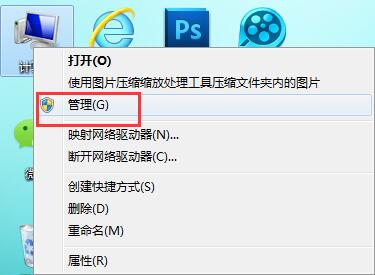刷bios教程,小编教你技嘉主板怎么刷bios
技嘉是电脑硬件的一个主要生产商之一,可以说很多数码产品都使用技嘉的产品。而在我们日常使用的电脑中,技嘉的主板也是一个非常常见的产品。有用户会问技嘉主板怎么刷bios,下面,小编就来跟大家讲解技嘉主板刷bios的技巧。

有不少电脑的用户出现问题后希望可以升级BIOS,但无从下手。很多网友可能对刷BIOS比较感兴趣,前几次刷的BIOS必然是不满意的作品,盲目的刷BIOS导致机子出现各种问题,下面,小编就来跟大家带来了技嘉主板刷bios的图文。
技嘉主板怎么刷bios
技嘉主板BIOS操作系统更新用到的工具名称为@BIOS(原名为GIGABYTE Firmware Update Utility),更新过程比较简单,从技嘉官网下载@BIOS应用程序和BIOS文件,然后安装应用程序,值得注意的是要安装@BIOS,首先需要安装技嘉APPCENTER。
技嘉主板图-1
安装完成后运行应用程序,选择从本地更新BIOS,然后加载下载的BIOS文件,执行就可以更新BIOS。另外@BIOS还支持从服务器端更新BIOS文件,并支持将主板BIOS读取备份到本地。
主板图-2
使用BIOS环境更新BIOS,首先需要将下载的BIOS文件放置到一个FAT32格式的U盘当中,启动电脑的过程中按DEL键进入BIOS界面,然后进入到Q-Flash页面,选择从本地磁盘更新BIOS,然后在驱动器路径中选择FAT32格式U盘的BIOS文件,回车选择“标准更新”即开始BIOS更新。
刷bios图-3
技嘉主板支持页面下载的BIOS文件共包含3个文件,分别为BAT批处理文件、Flash刷新程序和BIOS文件,使用DOS更新环境,需准备一个可启动U盘,然后将下载的BIOS文件解压拷贝到可启动U盘中,使用DOS启动后,运行BAT批处理文件即可执行BIOS更新。
主板图-4
技嘉主板图-5
刷bios图-6
烧录器更新BIOS
技嘉主板的双BIOS由于采用了SOP-8贴片封装,有两种更新BIOS的方式,一种是将BIOS芯片使用电烙铁脱焊下来,使用SOP-8贴片贴片烧录底座来更新BIOS,另外一种方式就是使用SOP-8芯片烧录夹,夹住MBIOS芯片,然后连接到烧录器更新BIOS,值得注意的是虽然使用SOP-8芯片烧录夹更为方便,但是芯片烧录夹的价格成本较高,并且属于易损耗物品,多次更新BIOS成本较高,好处就是更新方便。
刷bios图-7
主板图-8
bios图-9
以上就是技嘉主板刷bios的技巧。
我告诉你msdn版权声明:以上内容作者已申请原创保护,未经允许不得转载,侵权必究!授权事宜、对本内容有异议或投诉,敬请联系网站管理员,我们将尽快回复您,谢谢合作!